Panduan Pengguna iPad
- Selamat Datang
- Baru dalam iOS 12
-
- Bangunkan dan buka kunci
- Ketahui gerak isyarat asas
- Ketahui gerak isyarat untuk model dengan Face ID
- Terokai skrin Utama dan app
- Tukar seting
- Ambil gambar skrin
- Laraskan kelantangan
- Tukar atau nyahaktifkan bunyi
- Cari kandungan
- Guna dan sesuaikan Pusat Kawalan
- Lihat dan susun Paparan Hari Ini
- Akses ciri daripada skrin Kunci
- Melancong dengan iPad
- Setkan masa skrin, peruntukan dan had
- Selaraskan iPad menggunakan iTunes
- Cas dan pantau bateri
- Ketahui makna ikon status
-
- Aksesori yang disertakan dengan iPad
- Sambungkan peranti Bluetooth
- Strim audio dan video ke peranti lain
- Sambung ke TV, projektor, atau monitor
- Kawal audio pada berbilang peranti
- Apple Pencil
- Gunakan Smart Keyboard dan Folio Smart Keyboard
- Gunakan Magic Keyboard
- AirPrint
- Handoff
- Gunakan Papan Klip Universal
- Buat dan terima panggilan Wi-Fi
- Instant Hotspot
- Hotspot Peribadi
- Pindahkan fail dengan iTunes
-
-
- Bermula dengan ciri kebolehcapaian
- Pintasan Kebolehcapaian
-
-
- Aktifkan dan berlatih menggunakan VoiceOver
- Tukar seting VoiceOver anda
- Pelajari gerak isyarat VoiceOver
- Kendalikan iPad menggunakan gerak isyarat VoiceOver
- Kawal VoiceOver menggunakan rotor
- Gunakan papan kekunci atas skrin
- Tulis dengan jari anda
- Kawal VoiceOver dengan Magic Keyboard
- Taipkan braille atas skrin menggunakan VoiceOver
- Gunakan paparan braille
- Gunakan VoiceOver dalam app
- Sebut pilihan, sebut skrin, maklum balas penaipan
- Zum
- Kanta Pembesar
- Seting paparan
- Face ID dan perhatian
-
- Akses Dibantu
-
- Maklumat keselamatan penting
- Maklumat pengendalian penting
- Zum app untuk memenuhi skrin
- Dapatkan maklumat tentang iPad anda
- Lihat atau tukar seting selular
- Ketahui lanjut tentang perisian dan perkhidmatan iPad
- Pernyataan pematuhan FCC
- Pernyataan pematuhan ISED Kanada
- Maklumat Laser Kelas 1
- Apple dan persekitaran
- Maklumat pembuangan dan kitar semula
- Pernyataan pematuhan ENERGY STAR
- Hak Cipta
Bangunkan dan buka kunci iPad
iPad menyahaktifkan paparan untuk menjimatkan kuasa, mengunci untuk keselamatan dan tidur apabila anda tidak menggunakannya. Anda boleh bangunkan dan buka kunci iPad dengan cepat apabila anda mahu menggunakannya lagi.
Bangunkan iPad
Untuk membangunkan iPad, lakukan satu daripada yang berikut:
Tekan butang atas.
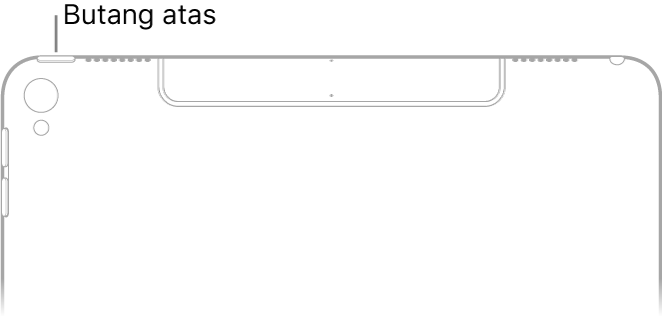
Ketik skrin. Atau, pada model disokong, anda boleh mengetik skrin dengan Apple Pencil untuk membangunkan iPad dan membuka Nota.
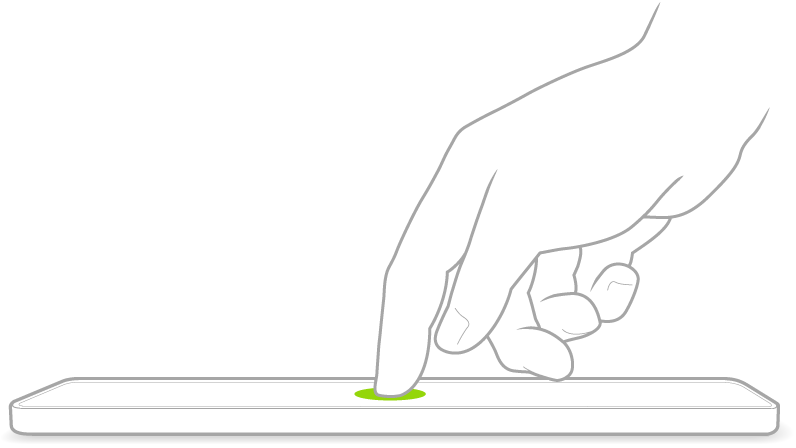
Buka kunci iPad dengan Face ID
Pada model yang disokong, ketik skrin, kemudian sekilas pandang pada iPad anda.
Ikon kunci beranimasi daripada tutup ke buka untuk menandakan iPad dibuka kunci.
Leret ke atas dari bahagian bawah skrin untuk melihat skrin Utama.
Untuk mengunci iPad lagi, tekan butang atas. iPad dikunci secara automatik jika anda tidak menyentuh skrin selama lebih kurang seminit. Walau bagaimanapun, jika Ciri Kesedaran Perhatian diaktifkan dalam Seting ![]() > Face ID & Kod Laluan, iPad tidak akan malap atau dikunci asalkan ia mengesan perhatian.
> Face ID & Kod Laluan, iPad tidak akan malap atau dikunci asalkan ia mengesan perhatian.
Buka kunci iPad dengan Touch ID
Pada model disokong, tekan butang Utama menggunakan jari yang anda daftarkan dengan Touch ID.
Jika anda tidak menyediakan Touch ID apabila anda menyediakan iPad, lihat Sediakan Touch ID pada iPad.
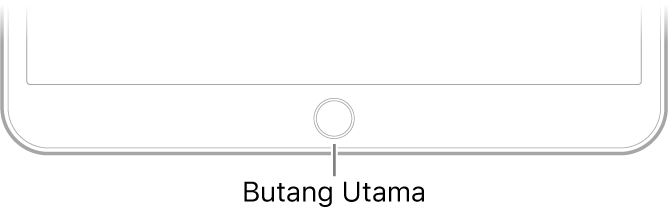
Untuk mengunci iPad lagi, tekan butang atas. iPad dikunci secara automatik jika anda tidak menyentuh skrin selama lebih kurang seminit.
Buka kunci iPad dengan kod laluan
Leret ke atas dari bahagian bawah skrin Kunci atau tekan butang Utama.
Masukkan kod laluan (jika anda menyediakan iPad untuk memerlukan kod laluan).
Jika anda tidak mencipta kod laluan apabila anda menyediakan iPad, lihat Set atau tukar kod laluan.
Untuk mengunci iPad lagi, tekan butang atas. iPad dikunci secara automatik jika anda tidak menyentuh skrin selama lebih kurang seminit.